iPhone utknął na obracającym się kole? – Każda poprawka, którą musisz wiedzieć
„Mój iPhone X utknął na obracającym się kole z czarnym ekranem. Próbowałem go naładować, ale się nie włącza!”
Utknięcie iPhone’a na obracającym się kole to prawdopodobnie koszmar dla każdego użytkownika iPhone’a. Niemniej jednak zdarzają się chwile, kiedy nasze urządzenie z systemem iOS po prostu przestaje działać i wyświetla na ekranie tylko obracające się koło. Nawet po kilku próbach wydaje się, że nie działa i tworzy tylko więcej problemów. Jeśli Twój iPhone 13/12/11/8/7/X utknął na czarnym ekranie z obracającym się kołem, musisz podjąć natychmiastowe działania. Przewodnik pomoże Ci naprawić iPhone’a zablokowanego na czarnym ekranie z problemem obracającego się koła na kilka sposobów.
- Część 1: Dlaczego mój iPhone utknął na czarnym ekranie z obracającym się kołem?
- Część 2: Wymuś ponowne uruchomienie iPhone’a zgodnie z jego modelem
- Część 3: Najbezpieczniejsze i najłatwiejsze narzędzie do naprawy uszkodzonego systemu: DrFoneTool – Naprawa systemu (iOS)

- Część 4: Wypróbuj tryb odzyskiwania, aby normalnie uruchomić iPhone’a
- Część 5: Wypróbuj tryb DFU, jeśli tryb odzyskiwania nie działa
- Część 6: Przejdź do sklepu Apple Store, aby uzyskać profesjonalną pomoc
Część 1: Dlaczego mój iPhone utknął na czarnym ekranie z obracającym się kołem?
Aby rozwiązać ten problem, musisz wiedzieć, co mogło spowodować, że Twój iPhone utknął na obracającym się kole. Przeważnie jednym z następujących powodów jest kluczowy wyzwalacz.
- Aplikacja przestała odpowiadać lub jest uszkodzona
- Wersja ios jest za stara i nie obsługuje już
- Urządzenie nie ma wolnego miejsca na załadowanie oprogramowania układowego
- Został zaktualizowany do wersji beta na iOS
- Aktualizacja oprogramowania została zatrzymana pomiędzy
- Proces jailbreakingu nie powiódł się
- Złośliwe oprogramowanie uszkodziło pamięć urządzenia
- Naruszono chip lub przewód
- Urządzenie zostało utknął w pętli rozruchowej
- Wszelkie inne problemy z uruchamianiem lub oprogramowaniem układowym
Część 2: Wymuś ponowne uruchomienie iPhone’a zgodnie z jego modelem
Jest to najprostszy, ale jeden z najskuteczniejszych sposobów rozwiązywania różnych problemów z iPhonem. Stosując odpowiednie kombinacje klawiszy, możemy wymusić ponowne uruchomienie iPhone’a. Ponieważ spowoduje to zresetowanie obecnego cyklu zasilania, spowoduje to ponowne uruchomienie urządzenia. Aby wymusić ponowne uruchomienie urządzenia i naprawić kołowrotek czarnego ekranu iPhone’a 13/12/11/X/8/7/6/5, wykonaj następujące czynności:
iPhone 8 i nowsze modele
Najpierw naciśnij szybko klawisz zwiększania głośności i puść. Bez ceregieli szybko naciśnij przycisk zmniejszania głośności i zwolnij. Kolejno naciśnij i przytrzymaj przycisk boczny przez kilka sekund i zwolnij, gdy urządzenie uruchomi się ponownie.
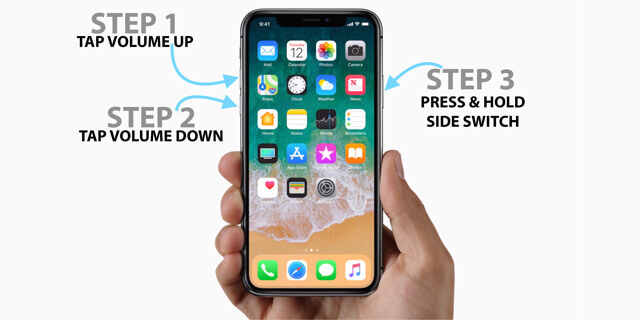
iPhone 7 i iPhone 7 Plus
Naciśnij jednocześnie klawisze zasilania i zmniejszania głośności przez co najmniej 10 sekund. Trzymaj je i puść, gdy urządzenie uruchomi się ponownie.
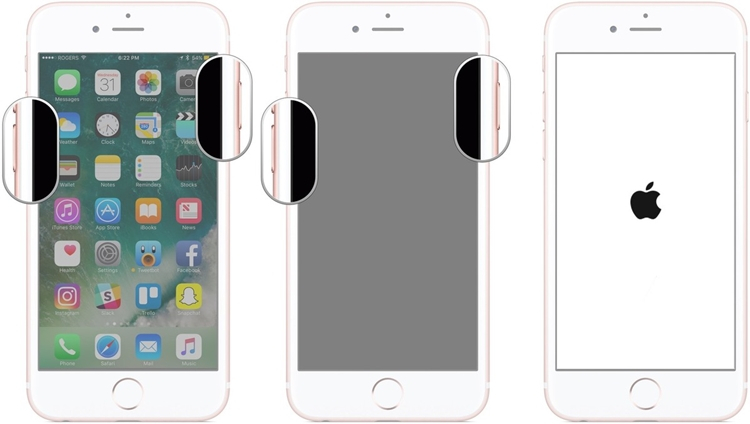
iPhone 6s i starsze modele
Po prostu przytrzymaj jednocześnie przycisk zasilania i przycisk Home przez co najmniej 10 sekund i naciskaj je. Puść, gdy urządzenie wibruje i normalnie uruchomi się ponownie.
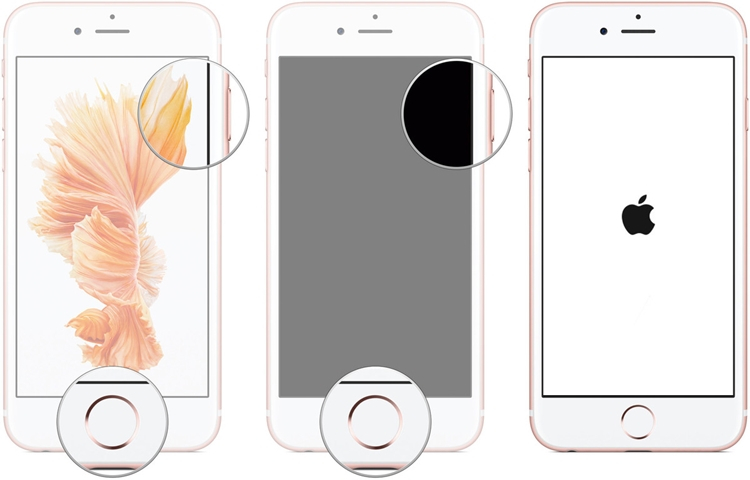
Część 3: Najbezpieczniejsze i najłatwiejsze narzędzie do naprawy uszkodzonego systemu: DrFoneTool – Naprawa systemu (IOS)
Jeśli wymuszone ponowne uruchomienie nie jest w stanie naprawić iPhone’a 8 zablokowanego na czarnym ekranie z obracającym się kołem, rozważ bardziej holistyczne podejście. Na przykład za pomocą DrFoneTool – Naprawa systemu (iOS), możesz naprawić wszelkiego rodzaju problemy związane z urządzeniem iOS. W pełni obsługuje wszystkie nowe i stare modele iOS, takie jak iPhone 13, 12, 11, XR, XS Max, XS, X, 8, 7 i tak dalej. Ponadto aplikacja może naprawić iPhone’a w różnych scenariuszach, takich jak iPhone zablokowany na obracającym się kole, zamurowane urządzenie, niebieski ekran śmierci i inne.

DrFoneTool – Naprawa systemu (iOS)
- Napraw różne problemy z systemem iOS, takie jak tryb odzyskiwania, białe logo Apple, czarny ekran, pętla przy starcie itp.
- Napraw inne błędy iPhone’a i błędy iTunes, takie jak błąd iTunes 4013, błąd 14, błąd iTunes 27, błąd iTunes 9 i inne.
- Napraw system iOS tylko w normalny sposób, bez utraty danych.
- Pracuj ze wszystkimi modelami iPhone’a, iPada i iPoda touch.
- Obsługuje iPhone 13 / X / 8 (Plus) / iPhone 7 (Plus) / iPhone6s (Plus), iPhone SE i najnowszy iOS 15 w pełni!

Krok 1. Podłącz nieprawidłowo działające urządzenie do komputera i uruchom na nim zestaw narzędzi DrFoneTool. W jego interfejsie domowym uruchom sekcję Naprawa systemu.

Krok 2. Na początek wybierz tryb standardowy lub zaawansowany. Jego standardem jest tryb podstawowy, który może naprawić wszystkie główne problemy związane z iOS bez utraty danych. Aby uzyskać bardziej wyrafinowane podejście, wybierz tryb zaawansowany, który wyczyści dane urządzenia.

Krok 3. Aplikacja automatycznie wykryje podłączone urządzenie i wyświetli jego model oraz kompatybilną wersję iOS. Po zweryfikowaniu tych danych kliknij przycisk „Start”.

Krok 4. Poczekaj kilka minut, ponieważ narzędzie pobierze zgodne oprogramowanie układowe dla twojego urządzenia, a także je zweryfikuje.

Krok 5. Po zakończeniu pobierania zostaniesz poinformowany następującym monitem. Teraz możesz po prostu kliknąć przycisk „Napraw teraz”, aby naprawić iPhone’a zablokowanego na obracającym się kole.

Krok 6. Aplikacja zaktualizuje iPhone’a i ostatecznie uruchomi go ponownie w normalnym trybie. Otóż to! Teraz możesz bezpiecznie wyjąć urządzenie i używać go tak, jak lubisz.

Czy chcesz spróbować naprawić „iPhone zatrzymany na czarnym ekranie z obracającym się kołem”?
Część 4: Wypróbuj tryb odzyskiwania, aby normalnie uruchomić iPhone’a
Jeśli chcesz wypróbować natywne rozwiązanie, aby naprawić kołowrotek z czarnym ekranem iPhone’a X, możesz go również uruchomić w trybie odzyskiwania. Aby to zrobić, musimy zastosować odpowiednie kombinacje klawiszy i skorzystać z pomocy iTunes. Należy jednak pamiętać, że spowoduje to usunięcie wszystkich istniejących danych na iPhonie i powinno być twoją ostatnią deską ratunku.
iPhone 8 i nowsze modele
Za pomocą działającego kabla podłącz telefon do systemu i uruchom na nim iTunes. Podczas łączenia przytrzymaj klawisz boczny przez kilka sekund i puść, gdy pojawi się symbol iTunes.
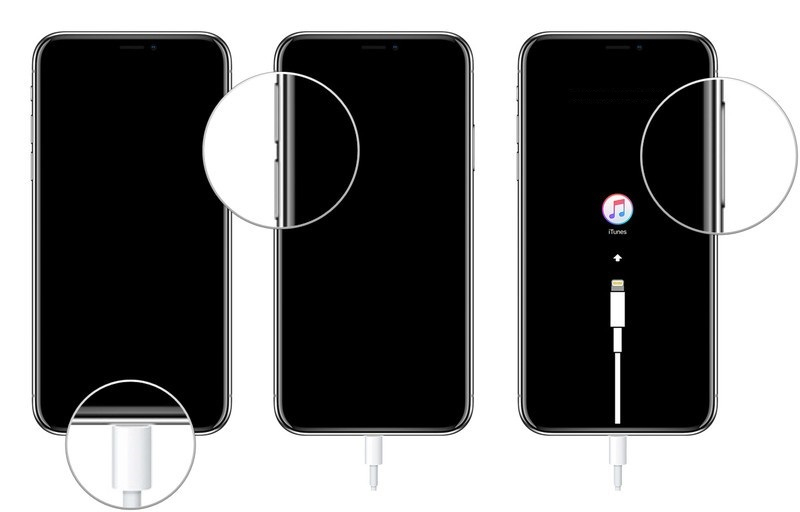
iPhone 7 / 7 Plus
Wyłącz iPhone’a 7/7 Plus i podłącz go do iTunes za pomocą działającego kabla. Podczas łączenia przytrzymaj przez chwilę przycisk zmniejszania głośności. Puść, gdy na ekranie pojawi się ikona trybu odzyskiwania.
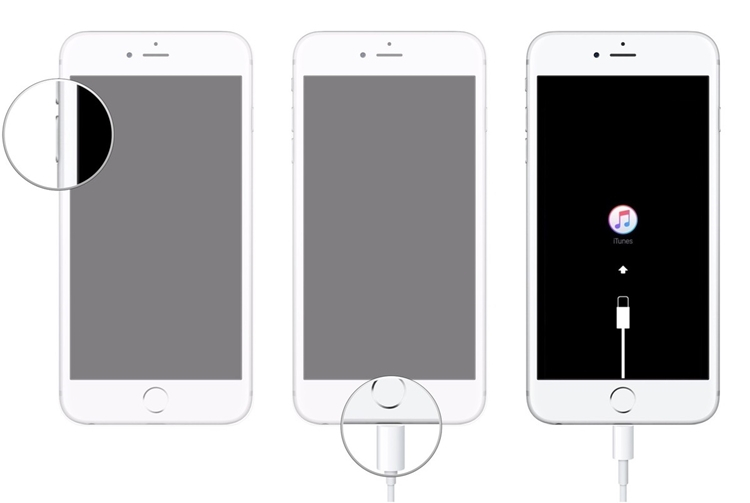
iPhone 6 i starsze modele
Użyj kabla połączeniowego i uruchom zaktualizowaną wersję iTunes na swoim komputerze. Przytrzymaj przycisk Home podczas podłączania go do drugiego końca kabla. Naciskaj go i puść, gdy pojawi się symbol połączenia z iTunes.
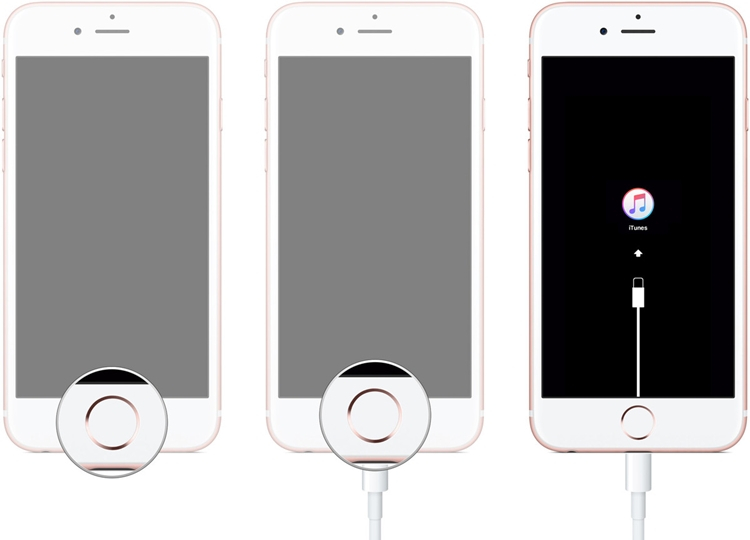
Gdy urządzenie uruchomi się w trybie odzyskiwania, iTunes wykryje je i wyświetli następujący monit. Zgódź się na to i wybierz przywrócenie urządzenia do ustawień fabrycznych, aby naprawić iPhone X utknął na obracającym się kole.
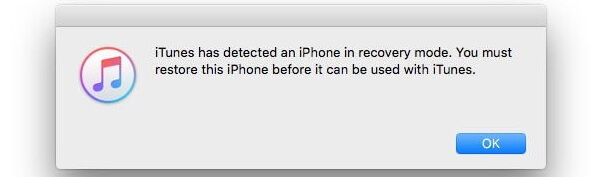
Część 5: Wypróbuj tryb DFU, jeśli tryb odzyskiwania nie działa
DFU oznacza aktualizację oprogramowania układowego urządzenia i jest bardziej zaawansowaną wersją trybu odzyskiwania. Ponieważ pominie nawet fazę rozruchu urządzenia, pozwoli ci to naprawić bardziej krytyczne problemy. Podobnie jak tryb odzyskiwania, spowoduje to również usunięcie całej zapisanej zawartości i ustawień z urządzenia. Jednak kluczowe kombinacje uruchamiania iPhone’a w trybie DFU są nieco inne niż tryb odzyskiwania. iPhone 8 i nowsze modele
Podłącz iPhone’a do systemu i uruchom na nim iTunes, na początek. Podczas łączenia naciśnij jednocześnie przyciski Side + Volume Down przez dziesięć sekund. Następnie puść klawisz boczny, ale przytrzymaj klawisz zmniejszania głośności przez następne 5 sekund.
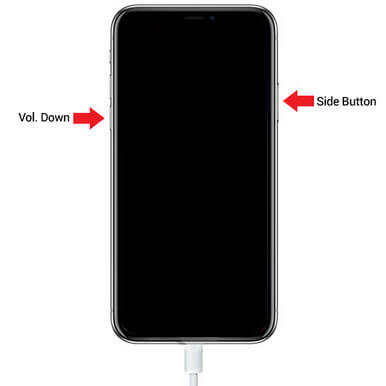
iPhone 7 lub 7 Plus
Wyłącz iPhone’a i podłącz go do iTunes za pomocą autentycznego kabla. W tym samym czasie naciśnij i przytrzymaj przez dziesięć sekund klawisz zasilania (budzenia/uśpienia) oraz przycisk zmniejszania głośności. Później zwolnij klawisz zasilania, ale upewnij się, że naciskasz przycisk zmniejszania głośności przez następne 5 sekund.
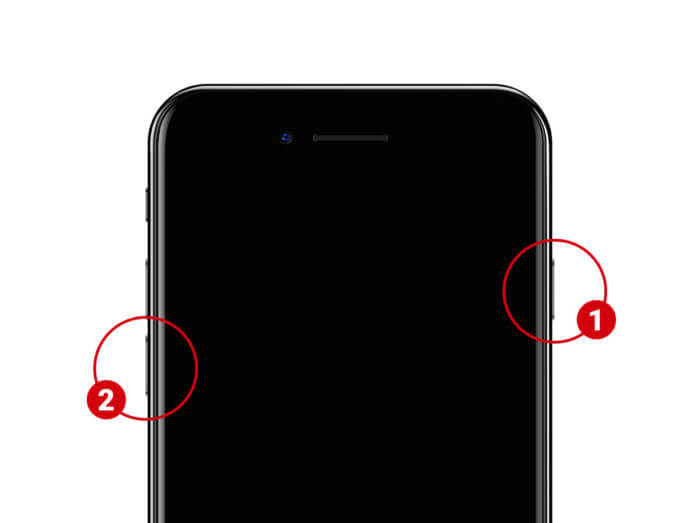
iPhone 6s i starsze modele
Podłącz iPhone’a do iTunes i już go wyłącz. Teraz naciśnij jednocześnie przyciski Power + Home przez dziesięć sekund. Stopniowo zwalniaj klawisz zasilania (obudzenia/uśpienia), ale przytrzymaj przycisk Początek przez następne 5 sekund.
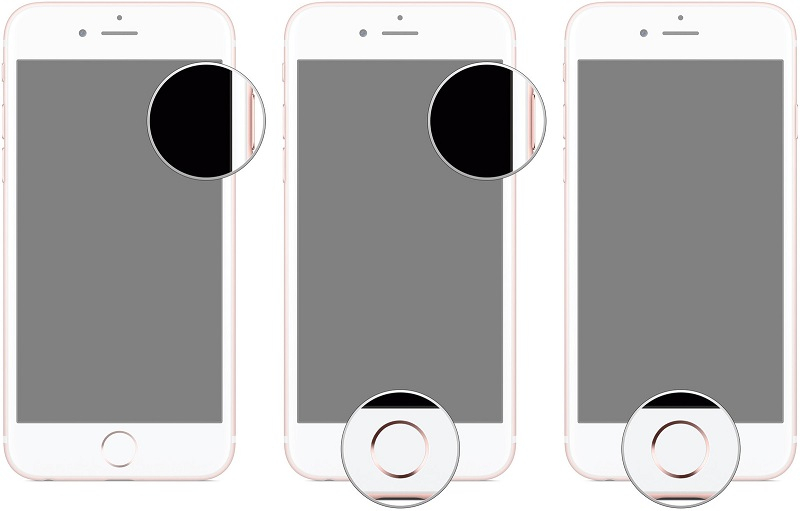
W końcu ekran twojego urządzenia powinien być czarny i nic na nim nie ma. Jeśli pokazuje logo Apple lub iTunes, oznacza to, że popełniłeś błąd i musisz to zrobić od samego początku. Z drugiej strony, iTunes wykryje, czy Twój iPhone wszedł w tryb DFU i zasugeruje przywrócenie urządzenia. Kliknij przycisk „Przywróć”, aby potwierdzić i poczekaj, aż naprawi iPhone’a zablokowanego na problemie z obracającym się kołem.
Część 6: Przejdź do sklepu Apple Store, aby uzyskać profesjonalną pomoc
Jeśli żadne z powyższych rozwiązań dla majsterkowiczów nie naprawi iPhone’a, który utknął na obracającym się kole, lepiej odwiedzić centrum serwisowe Apple. Możesz odwiedzić najbliższy sklep Apple Store, aby uzyskać indywidualną pomoc lub przejść do jego oficjalnej strony internetowej, aby go znaleźć. Jeśli Twój iPhone przekroczył okres ubezpieczenia, może mieć swoją cenę. Dlatego przed wizytą w sklepie Apple Store upewnij się, że sprawdziłeś inne opcje naprawy iPhone’a zablokowanego na czarnym ekranie za pomocą obracającego się koła.
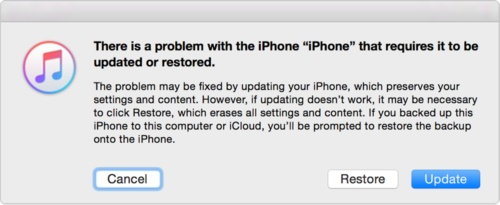
Piłka jest teraz na twoim boisku! Po zapoznaniu się z tymi różnymi rozwiązaniami dla iPhone’a, który utknął na obracającym się kole, musisz być w stanie normalnie uruchomić telefon. Z tych wszystkich rozwiązań próbowałem DrFoneTool – Naprawa systemu (iOS), ponieważ zachowuje istniejące dane na urządzeniu podczas jego naprawiania. Jeśli udało Ci się naprawić iPhone’a 13 / iPhone’a 7/8 / X / XS, który utknął na problemie z obracającym się kółkiem, za pomocą jakiejkolwiek innej techniki, podziel się nim z nami w komentarzach poniżej.
Ostatnie Artykuły:

